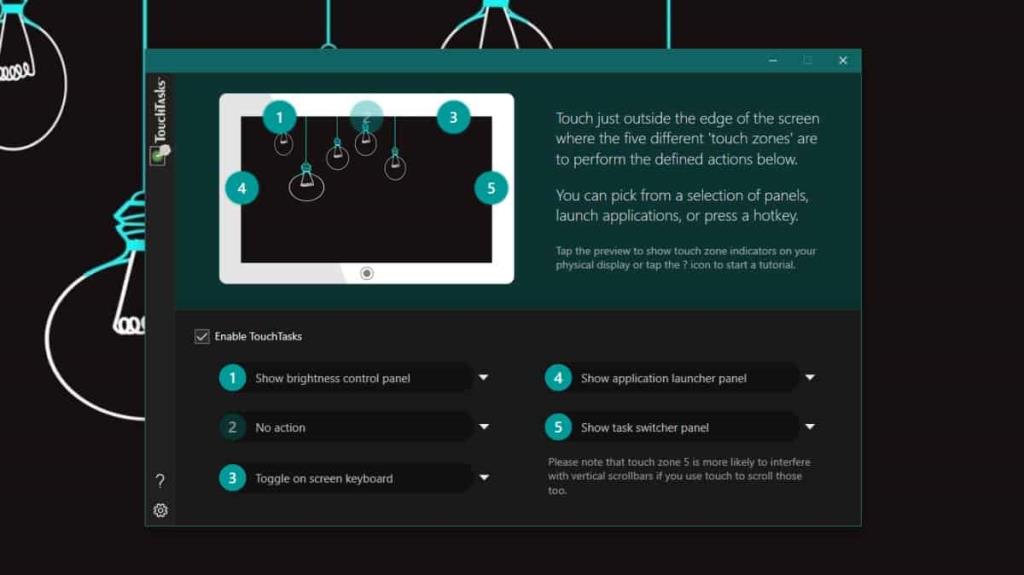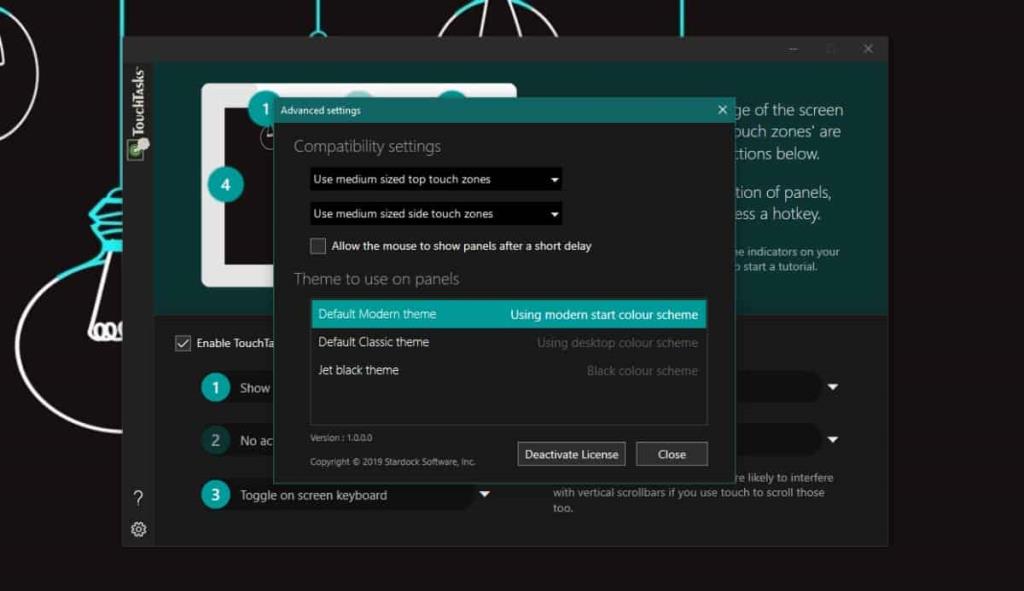Windows 10 - это ОС, которая предназначена для работы на обычном рабочем столе, но также предназначена для работы на планшетах. Есть лишь несколько избранных приложений, созданных для Windows 10, работающих на сенсорном устройстве или планшете . Если у вас есть сенсорное устройство, сенсорные функции Windows 10 - это в основном то, что вы используете. TouchTasks - это приложение, которое добавляет области действий на сенсорный экран. Эти области при касании или щелчке будут выполнять любое действие, которое вы им назначили.
TouchTasks - это не бесплатное приложение, оно имеет 30-дневную бесплатную пробную версию и имеет скромную цену в 4,99 доллара. Приложение создано для ноутбука или планшета с сенсорным экраном, однако в приложении говорится, что вы все равно можете использовать его с устройством без сенсорного экрана. Приложение может не работать, если вы используете обычную мышь или сенсорную панель, так что имейте это в виду. В ходе наших тестов мы обнаружили, что его невозможно использовать с мышью или сенсорной панелью.
Области действий на сенсорном экране
Загрузите и установите TouchTasks. Если вы используете устройство с сенсорным экраном, вы можете просмотреть руководство, которое есть в приложении. Если вы используете приложение на обычном ноутбуке или настольном компьютере, вы не сможете пройти через это руководство. Несложно разобраться, как работает приложение
Области действий заранее определены. В приложении есть пять различных областей действий, и чтобы использовать их, вам нужно коснуться края экрана. Вверху есть три области действия и по одной с каждой стороны. Перейдите в настройки приложения, и вы можете выбрать, что делает каждая область действия.
Вы можете открывать различные системные панели, например, панель яркости, экранную клавиатуру или многозадачный режим. Вы также можете настроить область действий для выполнения сочетания клавиш или даже открыть любое приложение по вашему выбору. Если вы готовы, вы можете использовать его для запуска пяти ваших любимых приложений.
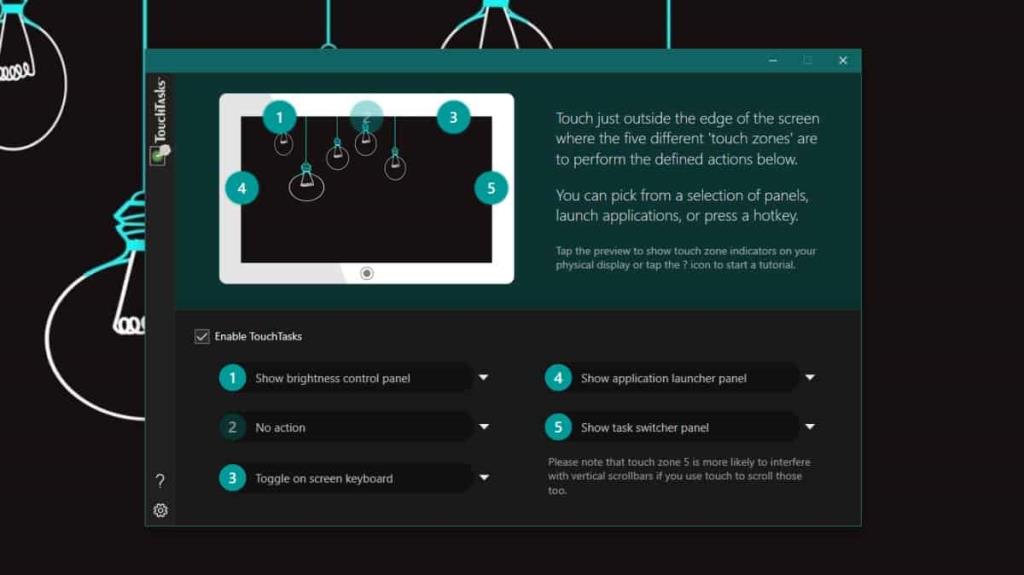
Однако области действий не могут быть изменены, если вы зайдете в настройки приложения, вы сможете увеличить или уменьшить зону действия. Размер зон задается группами, т. Е. Три области вверху составляют одну группу, а две области по бокам - вторую. В этом же окне вы увидите, что есть несколько тем, которые вы также можете установить для приложения.
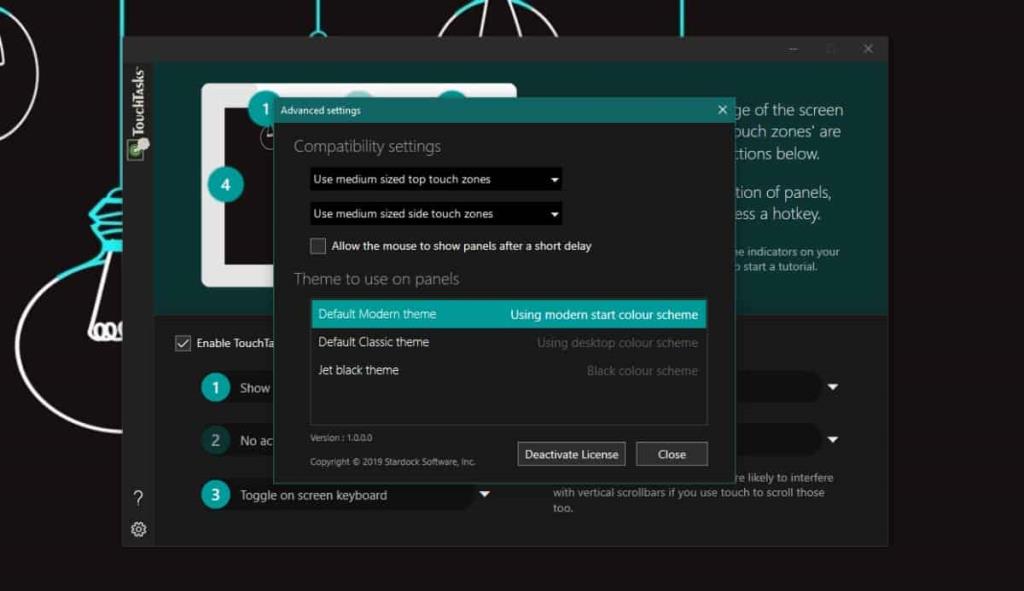
Как правило, мы не рекомендуем использовать приложение на устройствах без сенсорного экрана. Просто там не реагирует. Что касается сенсорных экранов, это значительно упростит использование вашего устройства.